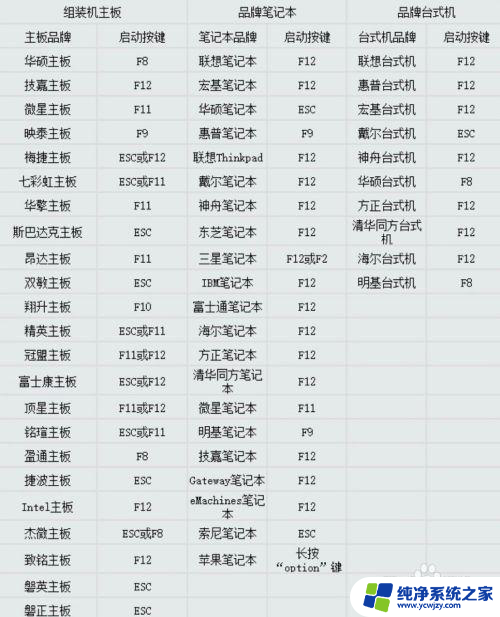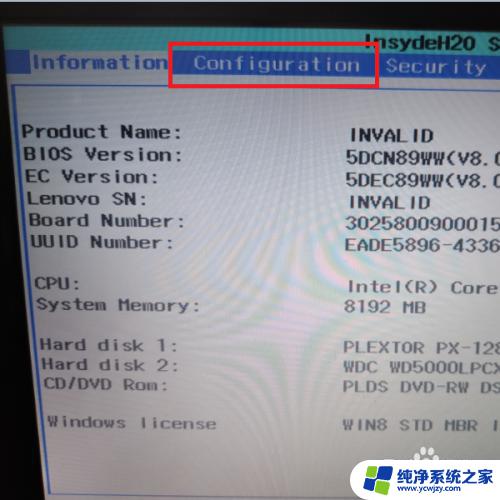微星bios怎么设置固态硬盘为第一启动盘
在使用微星主板时,有时候我们想要将固态硬盘设置为第一启动盘,以提高系统的启动速度和运行效率,要实现这个目标,我们需要通过微星BIOS进行设置。在微星BIOS中,设置固态硬盘为第一启动盘的步骤并不复杂,只需要按照特定的操作流程进行操作即可。接下来我们将详细介绍微星BIOS中如何设置固态硬盘为第一启动盘的步骤,让您轻松实现系统的快速启动和运行。

本文以微星 海皇戟;Windows 10为案例进行讲解。
1.开机或重启电脑,当屏幕出现【MSI】logo时快速连续点按【DEL】键直至进入BIOS界面。
2.进入BIOS界面,使用鼠标点击打开(也可用方向键选择和回车键确认)【SETTINGS】选项。
3.依次进入【Boot】-【Boot Option #1】,在列表中找到固态硬盘的名称并选择。
4.按【F10】,点击【YES】保存退出即可。
注:如在【Boot Option #1】列表中找不到固态硬盘的名称,则可按【ESC】键返回至【Boot】菜单。找到【Hard Disk Drive BBS Prioritles】并双击,将【Boot Option #1】 设置为固态硬盘后,再执行以上操作即可。
以上就是关于微星bios怎么设置固态硬盘为第一启动盘的全部内容,有出现相同情况的用户就可以按照小编的方法了来解决了。